|
Bilgisayarınızda HDR desteği yoksa, 10 bit HDR renk özelliklerinde olan 4K videoları izlerken, renklerin soluk çıkmasıyla veya yoğun bir bulanıklıkla karşılaşabilirsiniz. Bu sorunları gidermek için, madVR gibi bir video işleyici yazılım kullanmanız gerekiyor. (VR=video renderer) madVR işleyicisi, KMPlayer ve PotPlayer gibi oynatıcılara eklenebiliyor. Uydu yayını izlemek için kullanılan DVB Dream, DVBViewer, ProgDVB ve SmartDVB'ye de eklenebiliyor. 1- Güncel sürüm indirilir: 2- "madVR" adında bir klasöre çıkartılır. Bu klasör "C:\Program Files\" konumuna gönderilir. 3- Klasör içindeki "install.bat" dosyası, yönetici olarak çalıştırılır. 4- Kullanılan oynatıcı yazılımın menüsünde, video işleyici kısmından Madshi seçilir. madVR kullanırken, medya oynatıcınızın işlem yükünü üstlenen GPU'ya ekstra yük binecektir. madVR seçiliyken, 4K HDR dosyayı izlerken, PotPlayer/KMPlayer gibi oynatıcının çalıştırıldığı GPU'nun işlem yükü %80'lerde oluyor. CPU yükü ise değişmiyor, %20'lerde sabit kalıyor. |
|
_____________________________
Uydu, bilgisayar yükseltme, video ve ses düzenleme
|






 Yeni Kayıt
Yeni Kayıt







 Konudaki Resimler
Konudaki Resimler




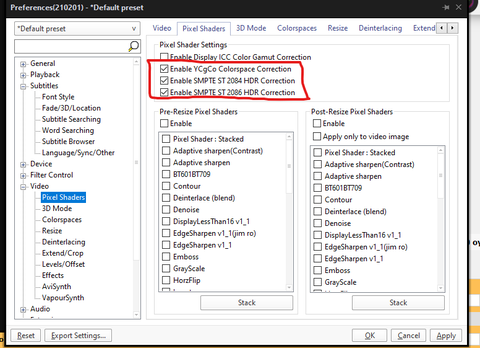
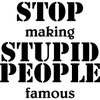

 kullanıcısına yanıt
kullanıcısına yanıt
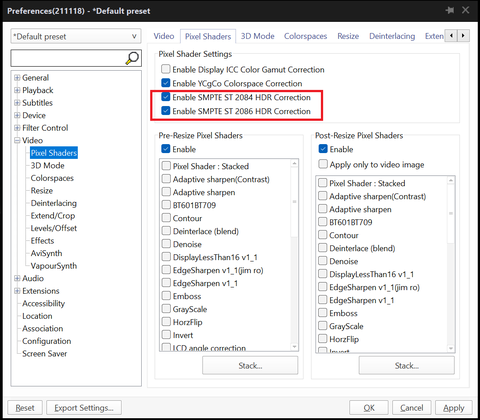
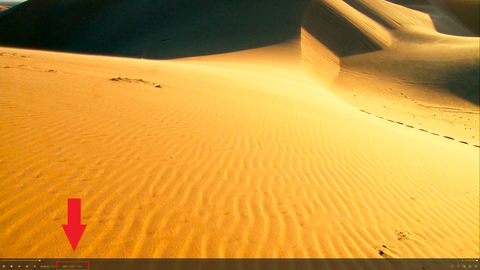



 kullanıcısına yanıt
kullanıcısına yanıt
 kullanıcısına yanıt
kullanıcısına yanıt

 Hızlı
Hızlı 



















